一、功能介绍
1.1使用场景
生鲜水果零食超市行业,都会有专门的称重区,在选择商品之后,进行称重打印条码价签,然后到收银台进行扫码收银。一般会针对门店面积在50平方以上的商家。常用的条码规格为50*30mm和40*30mm。
条码秤目前只支持有线网连接,不支持无线WiFi连接。
大华条码称重秤购买链接:点此查看
商品条码耗材购买链接:点此查看
1.2操作流程
前期准备:购买大华TM-15Ab型条码计价秤,组装成功之后,插上电源,开启条码秤(开关在条码秤的左下角)。注意:这里条码秤和市面上其他的大华条码秤不同,这款专门为有赞做过定制,芯片都已经更换过,所以建议从有赞指定店铺进行购买。
第一步:条码秤联网
先确认门店的网络接口可连接互联网,然后用网线连接条码秤和门店的网络接口,条码秤的网线插口在底部。连接之后,约30秒左右,条码秤的液晶显示屏总价右下角会亮起黄色提示灯,表明条码秤联网成功。

第二步:条码秤绑定设备编号
①获取设备编号:在有赞电脑后台的设置-外接设备,添加外接设备,选择设备类型:条码秤,设备型号:大华-TM-30F,系统会自动分配一个6位设备编号
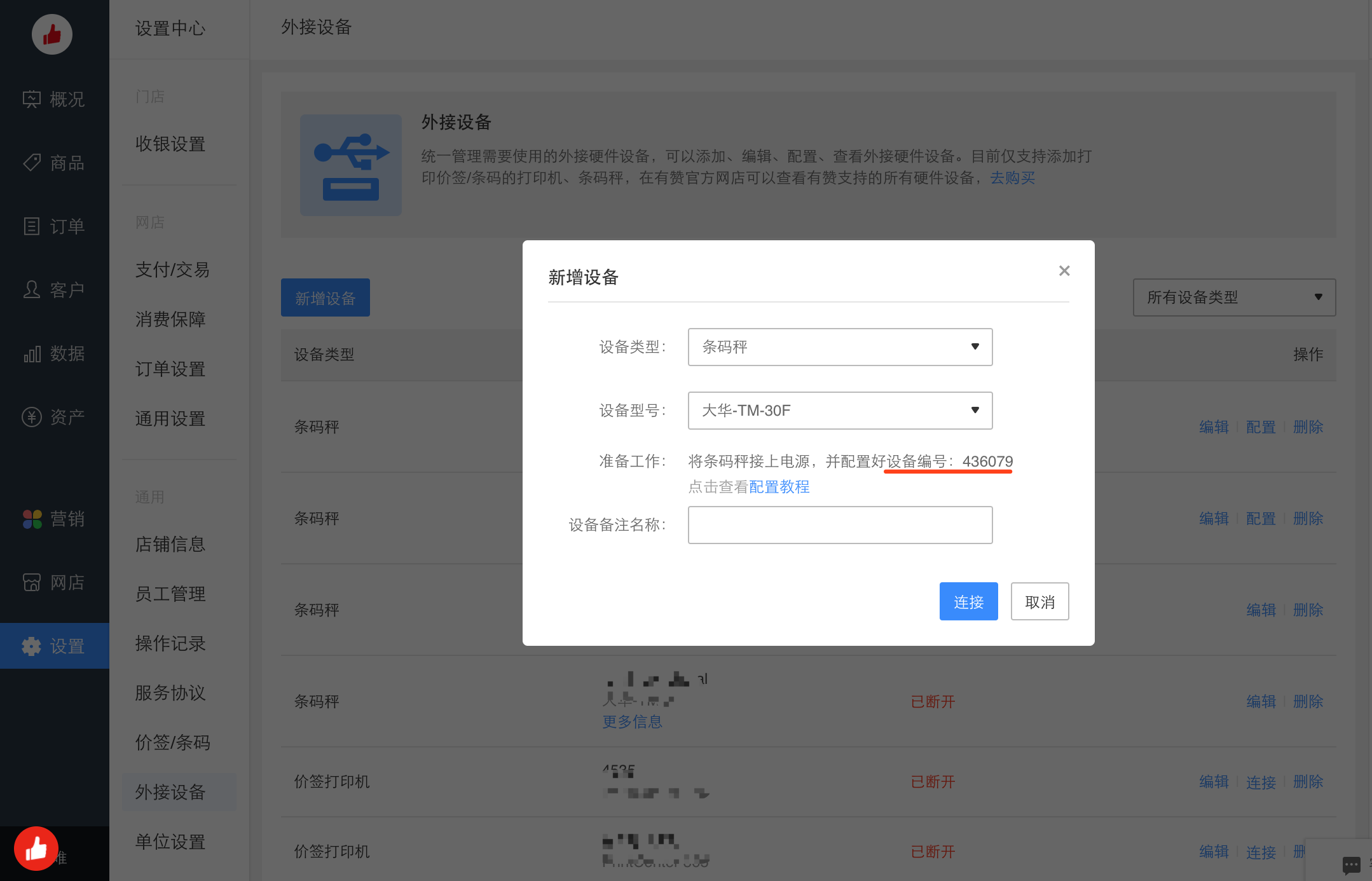
②在已联网的条码秤上,依次按以下按键:功能-39706-确认-设备编号(系统生成的6位设备编号)-确认。关机重启,然后依次按以下按键:功能-39706-确认,查看条码秤液晶显示屏的编号,是否和6位设备编号一致,如果一致说明条码秤绑定设备编号成功;如果不一致,重复第二步操作
③等待条码秤的液晶显示屏总价右下角的黄色提示灯亮起,然后在电脑后台的添加设备弹窗,点击【连接】按钮,提示“连接成功”
详细视频操作流程:点此查看

第三步:配置条码秤参数
①点击条码秤后面的【配置】,配置使用条码秤的商品,以及条码秤热键对应的商品,条码签样式
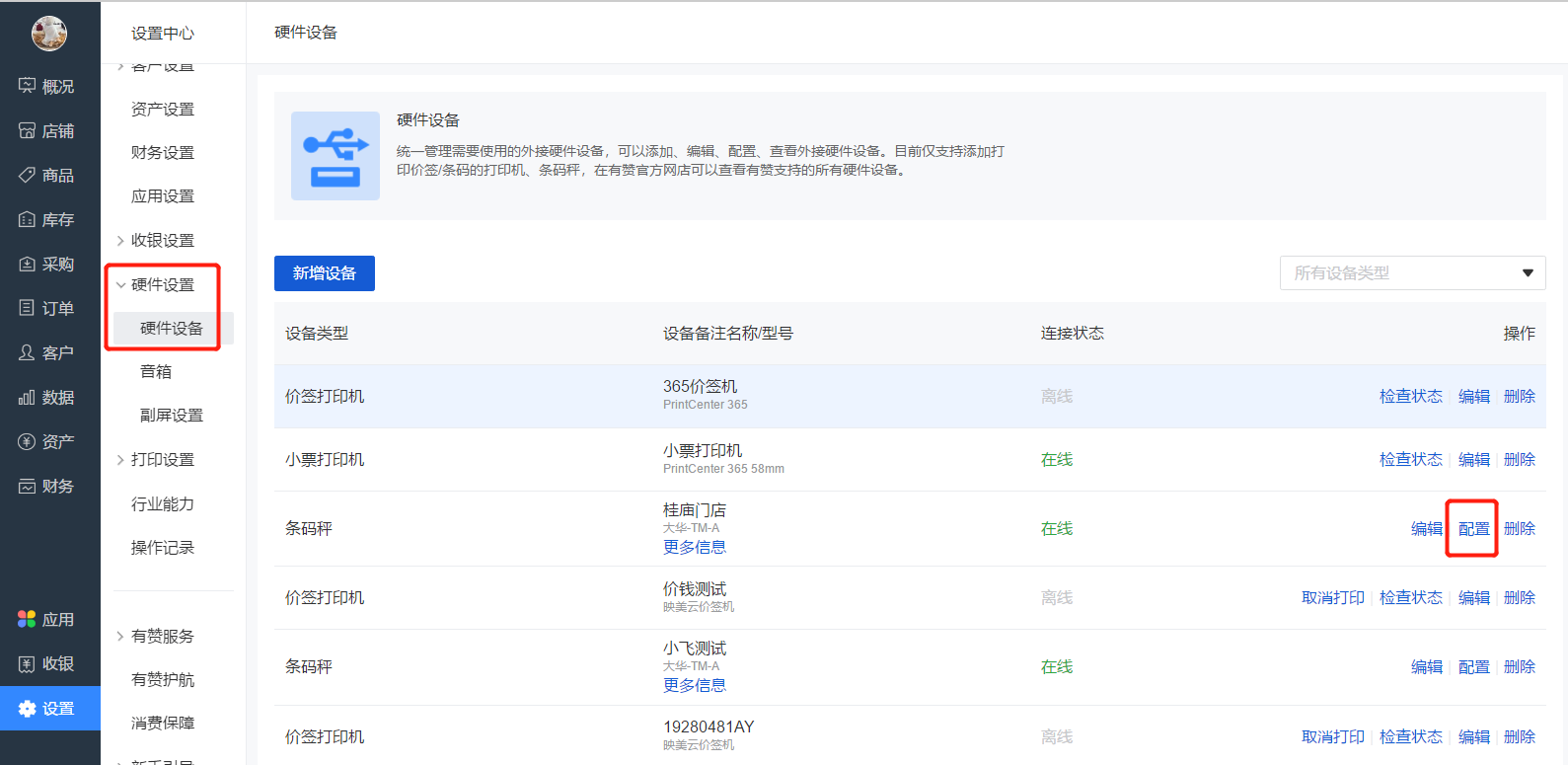
②商品设置:选择哪些商品可以通过数字键盘输入PLU码,进行快捷选择,最多可选择9999个商品。
点击【添加商品】,选择商品,然后在商品列表里补充PLU码,注意:PLU必须为1~9999的数字,设置之后不允许修改。
补充PLU码完成之后,点击列表下面的【上传至条码秤】,上传商品信息到已连接成功的条码秤
支持对没有开启多单位的商品进行单位换算,无论商家设置的是斤还是两,条码秤都会进行自动换算
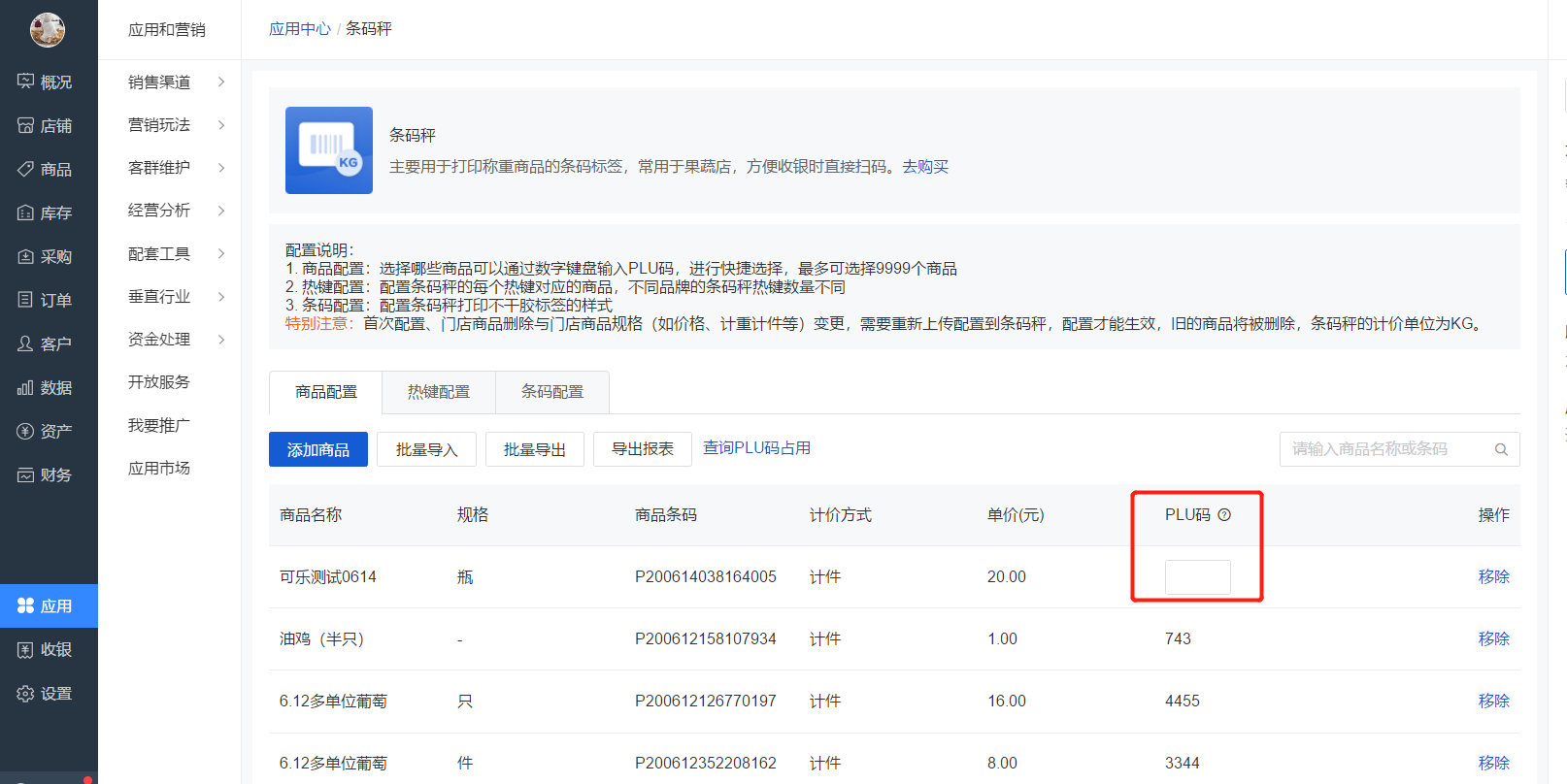
③热键设置:
配置条码秤的每个热键对应的商品,最多可设置71个热键;
双击热键,可以更改热键绑定商品 ;
拖拽热键,可以更改热键顺序;
点击【批量配置】按钮,通过excel批量配置热键绑定商品;
点击【保存并上传】按钮,上传热键模板到对应的条码秤。
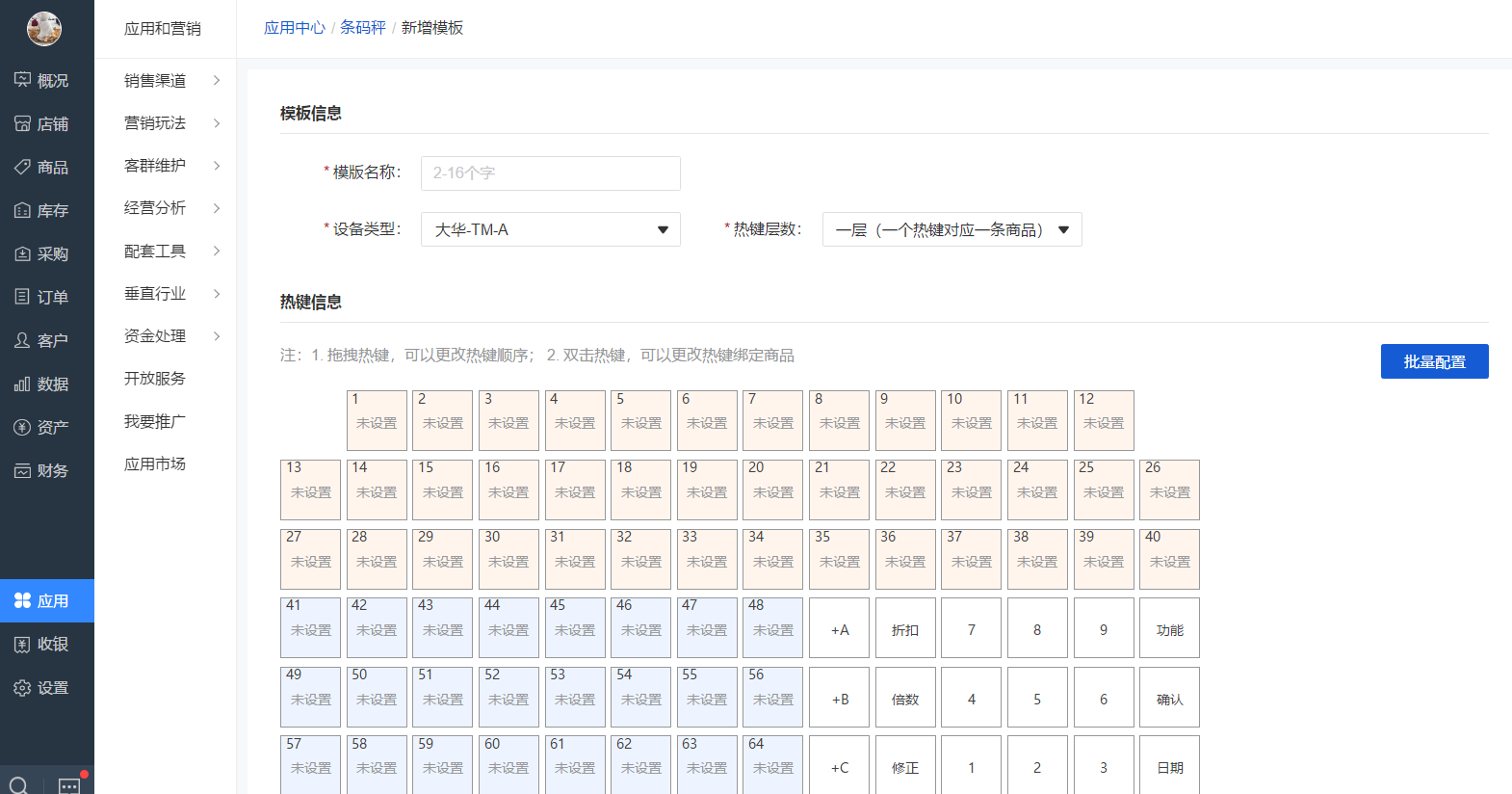
④条码秤设置:
配置条码秤打印不干胶标签的样式;
支持打印商品名称、重量、单价、日期、总价等字段;
可选50*30mm、40*30mm两种尺寸。
点击【去购买不干胶标签纸】,可以在有赞服务市场购买耗材
点击【上传至条码秤】按钮,上传条码模板到对应的条码秤
详细视频操作流程:点此查看
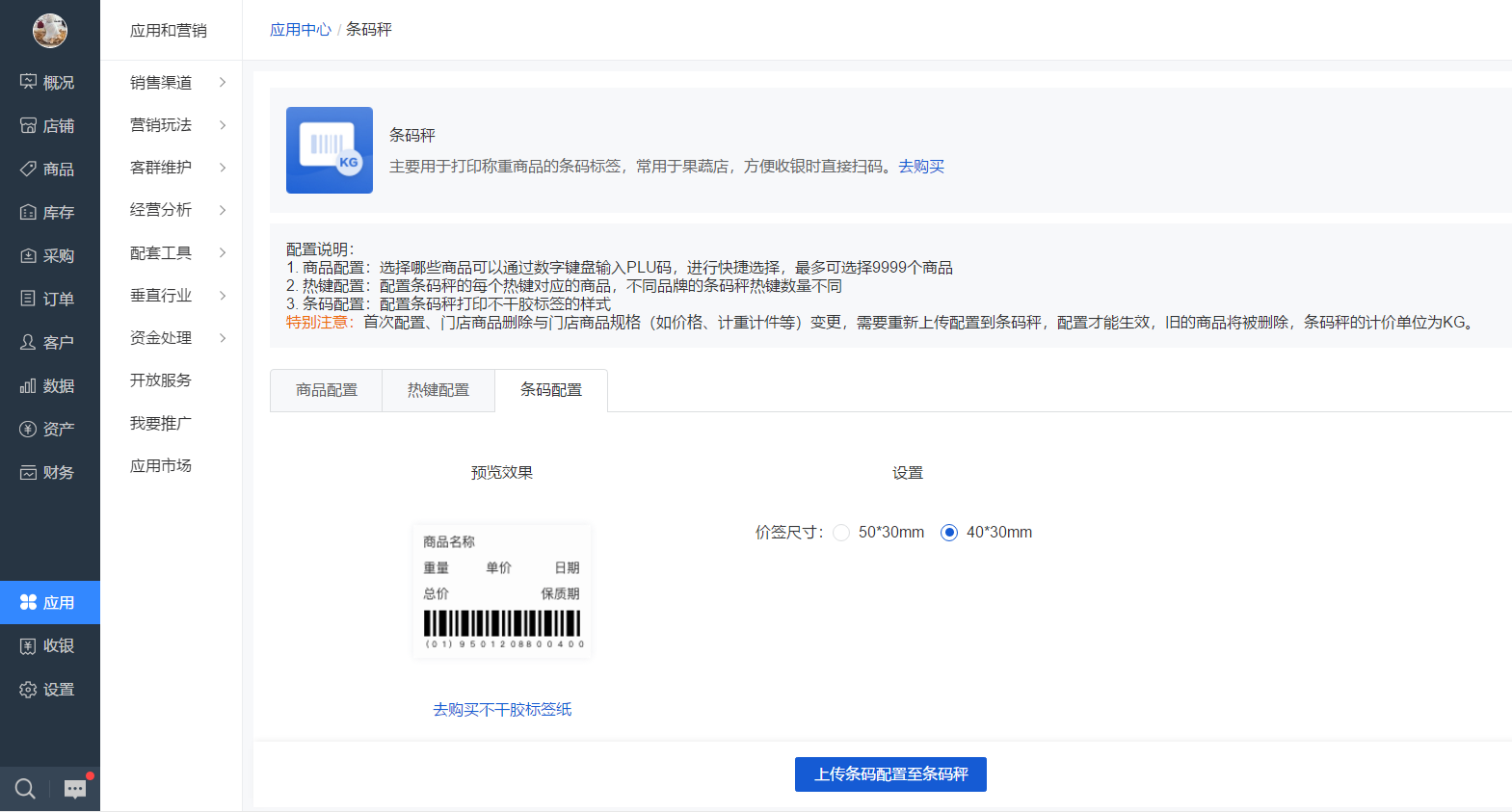
恭喜条码秤配置完成,你可以使用条码秤进行称重,打印商品条码,然后直接扫码收银了。
详细视频操作流程:点此查看
更多详细说明,点击链接了解:点此查看
更完整视频:点此查看






